如何在windows10上使用Paint 3D调整图像大小
来源:网络收集 点击: 时间:2024-03-15【导读】:
如何在windows10上使用Paint 3D调整图像大小?建议大家一起来看看这篇分享吧!一定会对你有所帮助的!品牌型号:华为MateBook系统版本:Windows10方法/步骤1/7分步阅读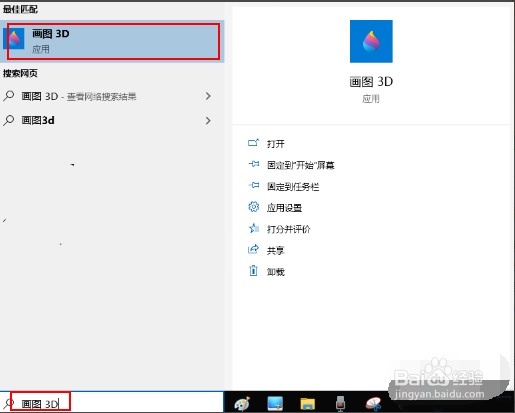 2/7
2/7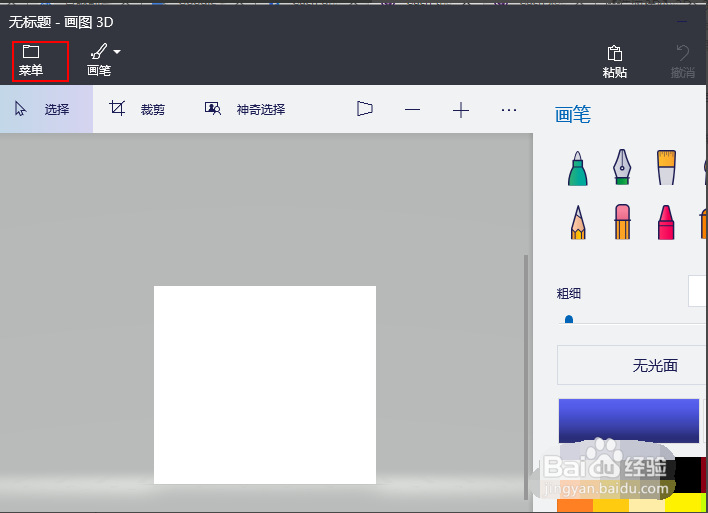
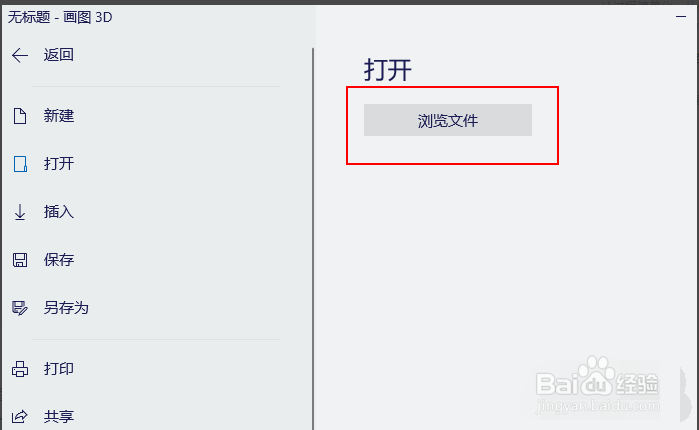 3/7
3/7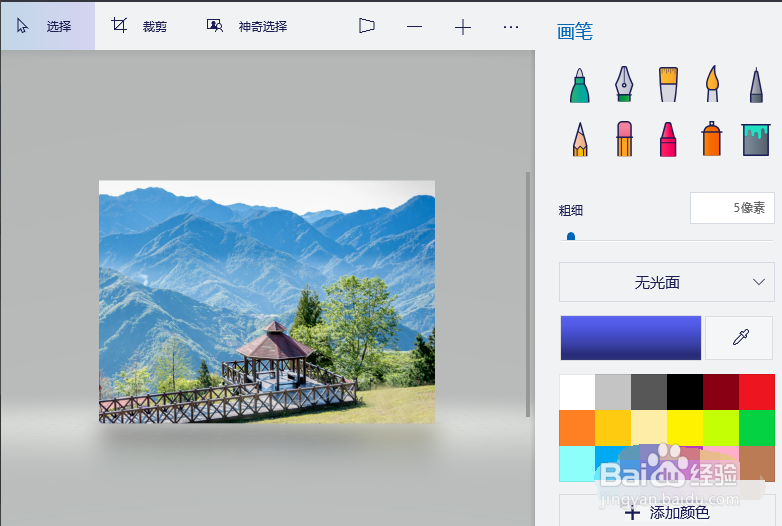 4/7
4/7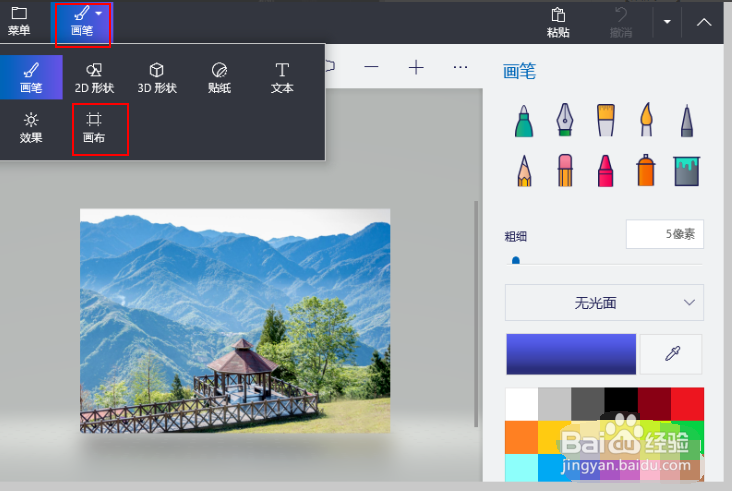 5/7
5/7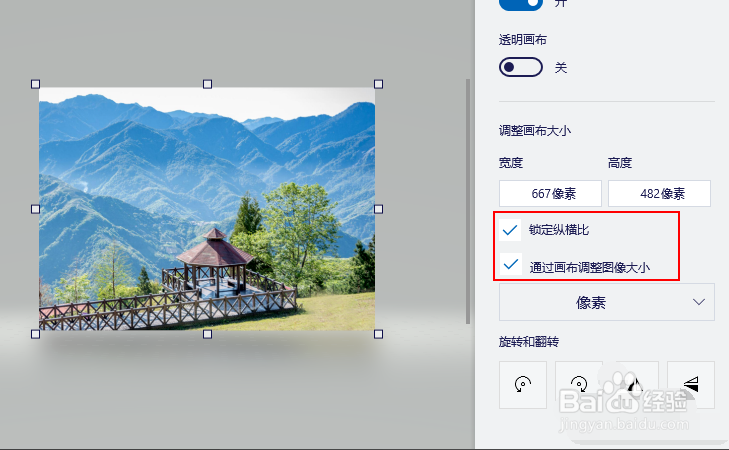 6/7
6/7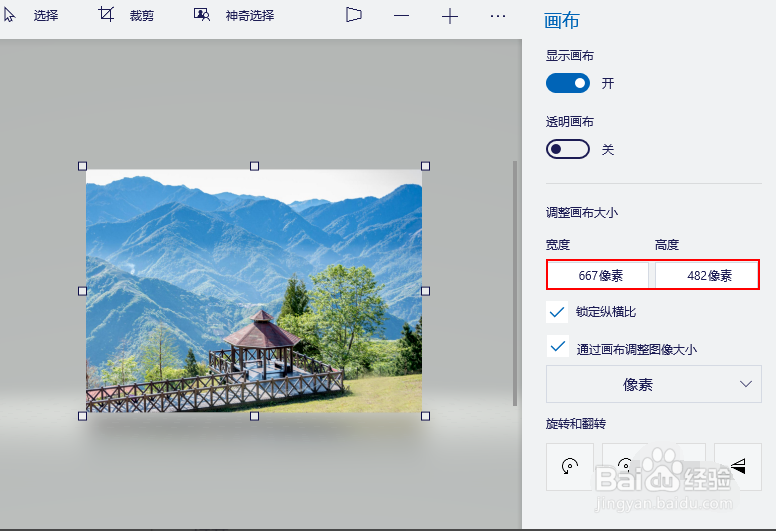 7/7
7/7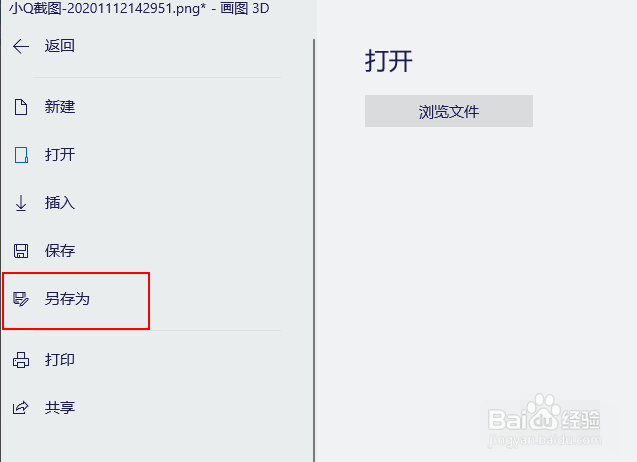 注意事项
注意事项
1、在任务栏搜索框中输入“画图 3D,点击搜索结果打开应用。
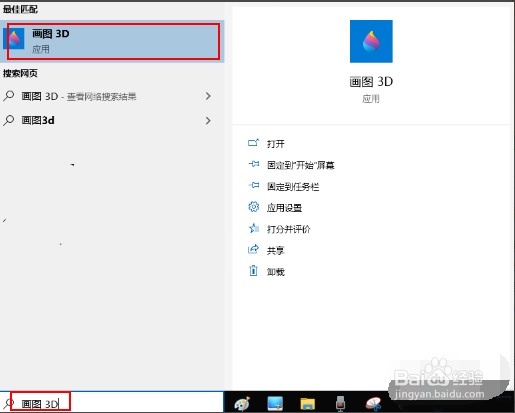 2/7
2/72、单击菜单浏览文件按钮。
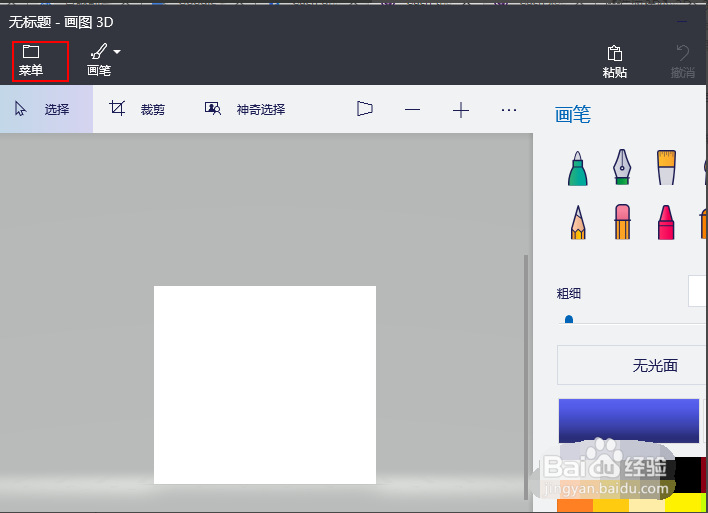
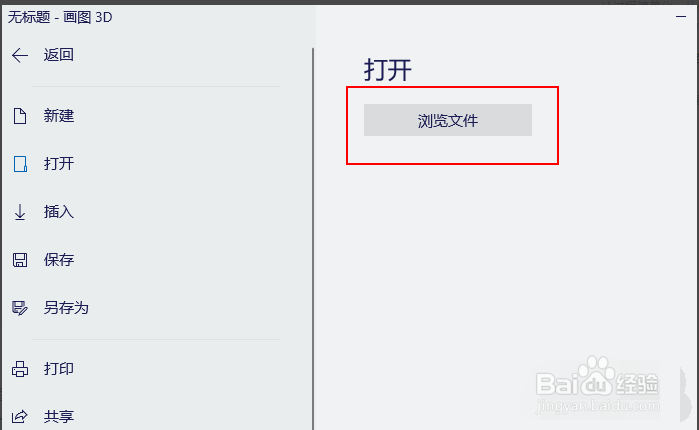 3/7
3/73、打开要调整大小的图片。
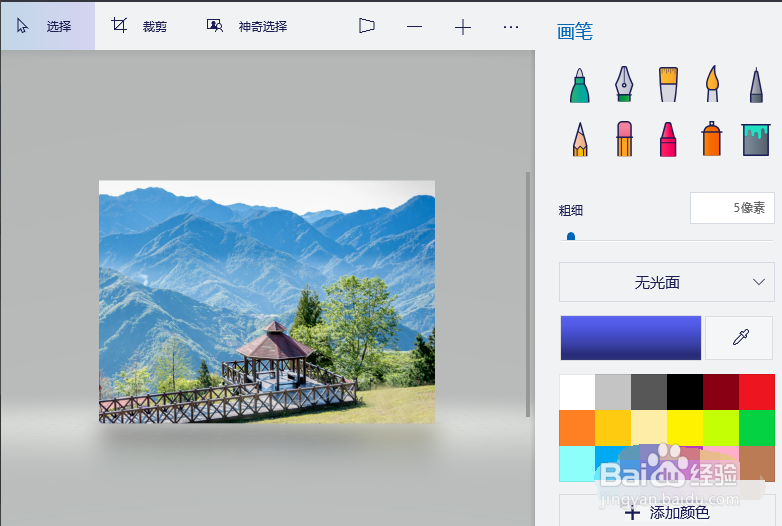 4/7
4/74、单击“画笔”选择画布。
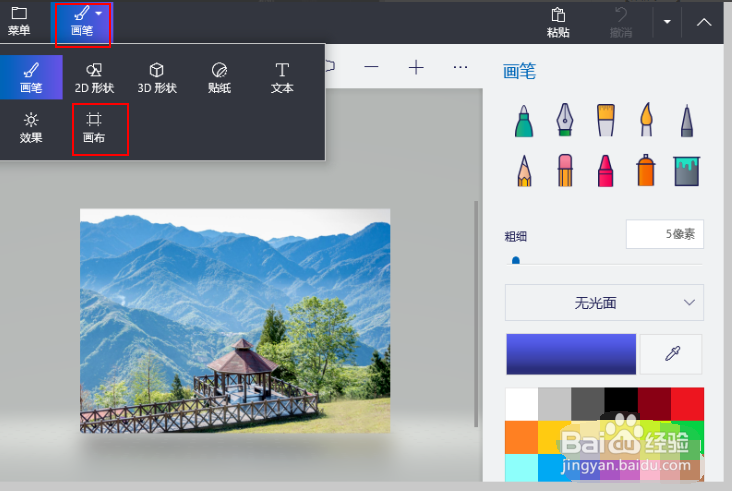 5/7
5/75、在右侧栏调整画布大小部分中选择锁定纵横比和通过画布调整图像大小复选框。
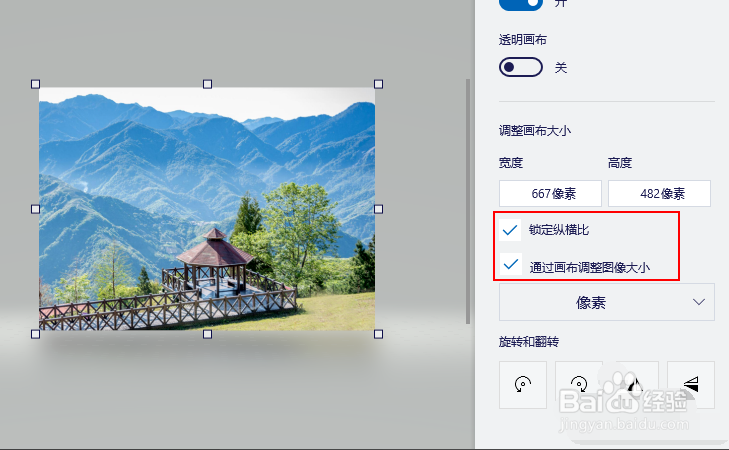 6/7
6/76、从下拉菜单中选择像素。根据您的要求设置宽度或高度
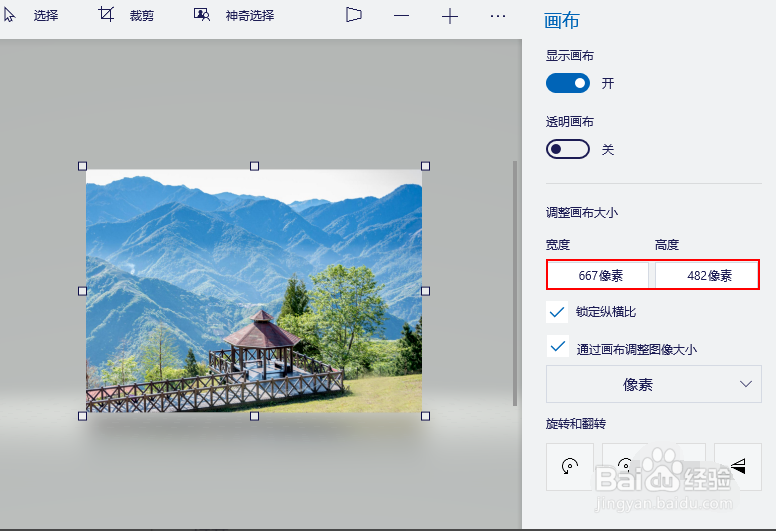 7/7
7/77、一旦您满意新的图像大小,单击左上角的菜单按钮。选择侧栏上的另存为选项,以保存大小更改为新图像的图像。
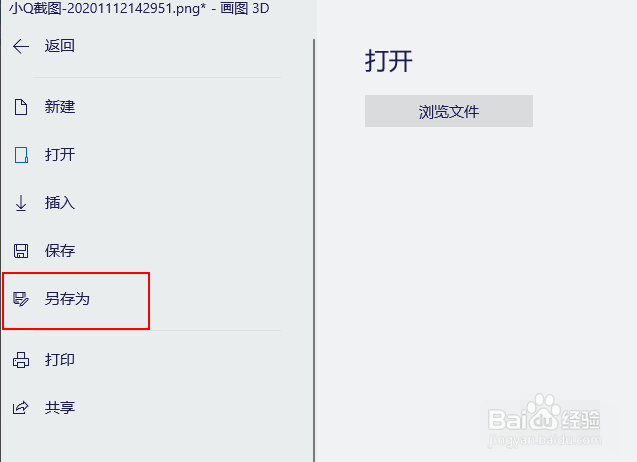 注意事项
注意事项喜欢的友友们麻烦点个赞加关注,谢谢!
版权声明:
1、本文系转载,版权归原作者所有,旨在传递信息,不代表看本站的观点和立场。
2、本站仅提供信息发布平台,不承担相关法律责任。
3、若侵犯您的版权或隐私,请联系本站管理员删除。
4、文章链接:http://www.1haoku.cn/art_356647.html
上一篇:PPT技巧之水印的添加与删除
下一篇:WPS中如何实现英译中,中译英?
 订阅
订阅